Znebite se morebitnih dodatnih namestitev aplikacij
- Če želite popraviti MicrosoftSecurityApp.exe Napaka slabe slike, odstranite preneseno varnost Windows ali preklopite iz načina S.
- Težava nastane zaradi manjkajočih ali poškodovanih sistemskih datotek (DLL) in omejitev, ki jih uveljavlja OS.
- Nadaljujte z branjem, če želite izvedeti, kako so strokovnjaki za Windows Report stvari popravili v hipu!
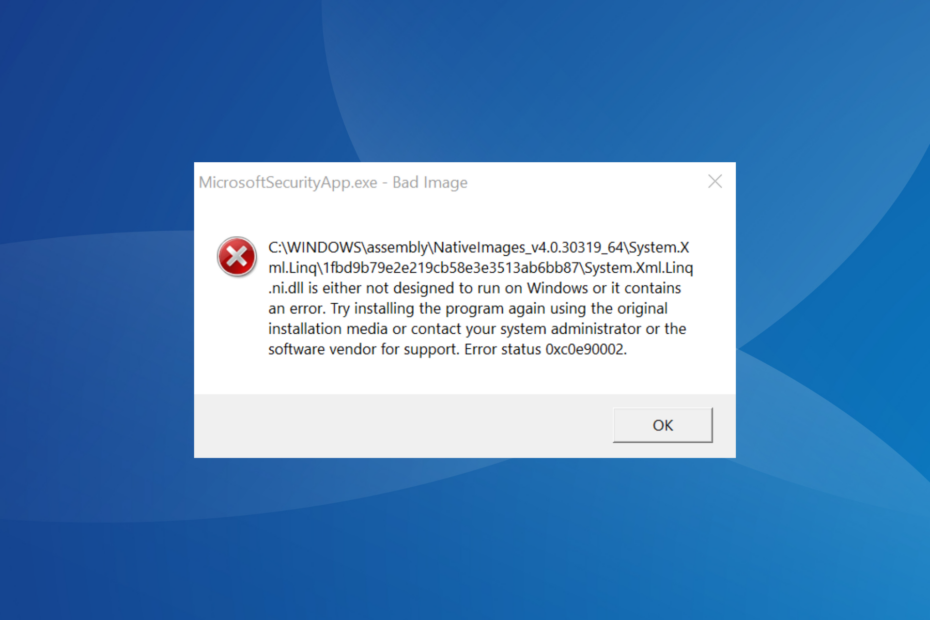
Številni uporabniki so poročali, da so dobili a MicrosoftSecurityApp.exe – Napaka Bad Image, kjer piše, da je Sistem. Xml. Linq.ni.dll Datoteka ni zasnovana za delovanje v sistemu Windows ali pa vsebuje napako.
Sporočilo o napaki se prikaže pred vpisom v računalnik in se pojavi v sistemu Windows 11. Tudi z napako druge aplikacije in procesi, tako vgrajeni kot tretji, še naprej dobro delujejo.
Kaj je napaka slabe slike?
Napaka Bad Image se pojavi, ko datoteke, potrebne za zagon programa, manjkajo ali so poškodovane. Poleg tega se težava pojavi tudi, ko druge aplikacije pridejo v konflikt s programom ali istočasno dostopajo do istega niza datotek v skupni rabi.
Kako testiramo, pregledujemo in ocenjujemo?
Zadnjih 6 mesecev smo delali na izdelavi novega sistema pregledovanja, kako ustvarjamo vsebino. Z njegovo uporabo smo kasneje predelali večino naših člankov, da bi zagotovili dejansko praktično strokovno znanje o vodnikih, ki smo jih naredili.
Za več podrobnosti si lahko preberete kako testiramo, pregledujemo in ocenjujemo pri WindowsReport.
Kako naj popravim MicrosoftSecurityApp.exe Napaka slabe slike?
Preden začnemo z nekoliko zapletenimi rešitvami, preizkusite te hitre:
- Znova zaženite računalnik in preverite izboljšave.
- Preverite morebitne čakajoče posodobitve sistema Windows in jih namestite.
- Onemogočite protivirusno ali podobno varnostno programsko opremo drugih proizvajalcev, ki je nameščena v računalniku.
- Kako popravim napako slabe slike MicrosoftSecurityApp.exe?
- 1. Odstranite drugo aplikacijo Microsoft Defender
- 2. Popravite poškodovane sistemske datoteke
- 3. Zamenjajte problematični DLL
- 4. Preklopite iz načina S
- 5. Izvedite nadgradnjo na mestu
1. Odstranite drugo aplikacijo Microsoft Defender
- Pritisnite Windows + jaz odpreti nastavitve, Pojdi do Aplikacije v navigacijskem podoknu in nato kliknite Nameščene aplikacije.
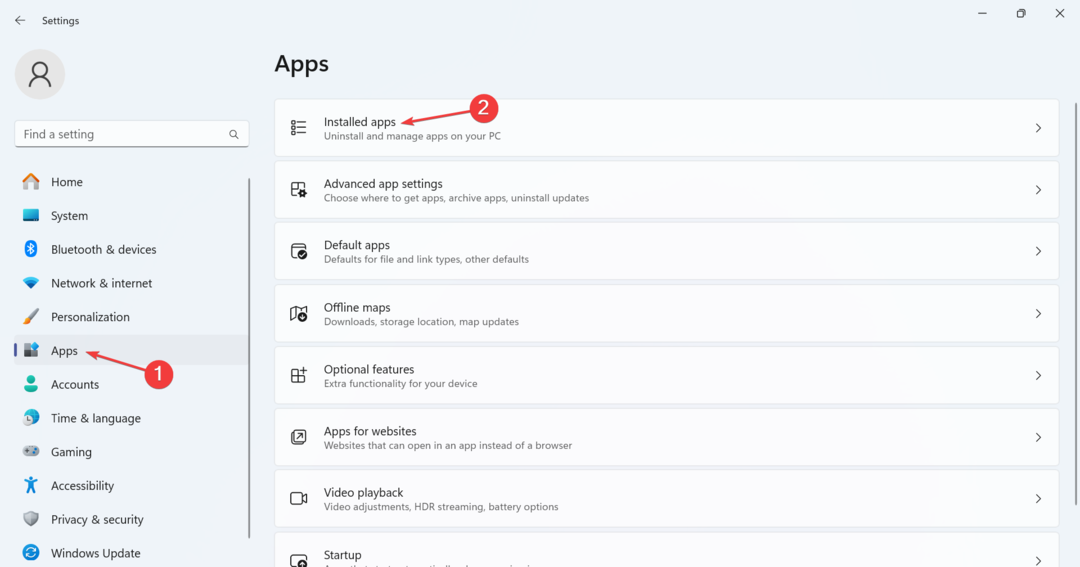
- Poišči Microsoft Defender oz Varnost sistema Windows na seznamu kliknite elipso zraven in izberite Odstrani.
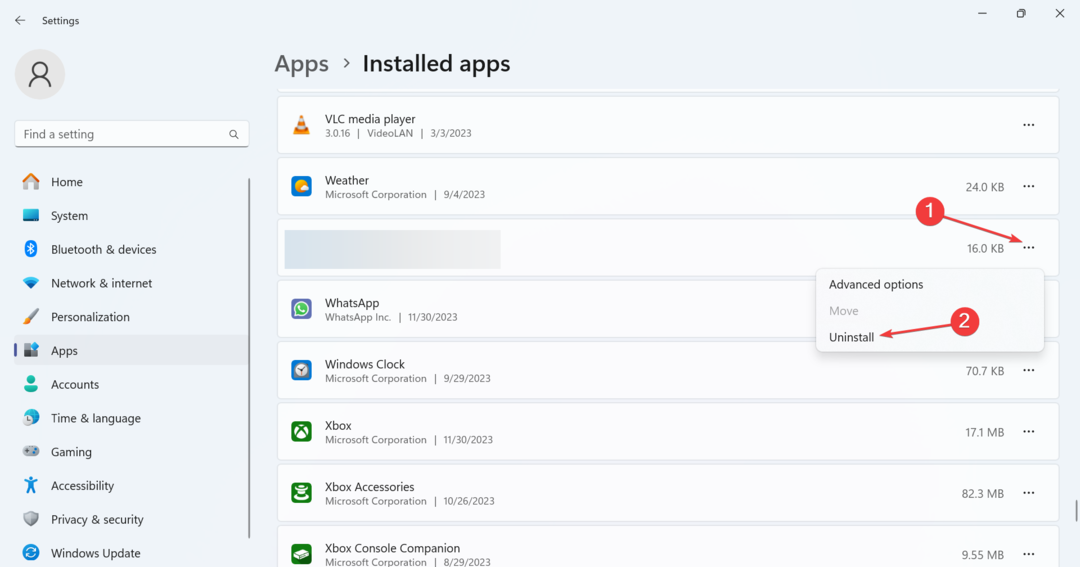
- Še enkrat kliknite Odstrani v potrditvenem pozivu.
- Ko končate, znova zaženite računalnik in preverite, ali je MicrosoftSecurityApp.exe Napaka slabe slike izgine.
Najpogostejši razlog, da dobite Napaka slabe slike je posledica prisotnosti več primerkov vgrajenega protivirusnega programa Windows Security/Microsoft Defender, ki obstajajo v računalniku. Torej, odstranite aplikacijo, in stvari bi morale delovati!
2. Popravite poškodovane sistemske datoteke
- Pritisnite Windows + R odpreti Teči, vrsta cmd, in udaril Ctrl + Shift + Vnesite.
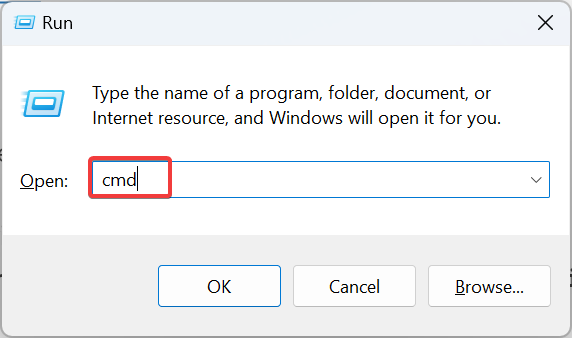
- Kliknite ja v UAC poziv.
- Posamezno prilepite naslednje tri ukaze DISM in pritisnite Vnesite po vsakem:
DISM /Online /Cleanup-Image /CheckHealthDISM /Online /Cleanup-Image /ScanHealthDISM /Online /Cleanup-Image /RestoreHealth - Ko končate, izvedite ta ukaz za zagon skeniranja SFC:
sfc /scannow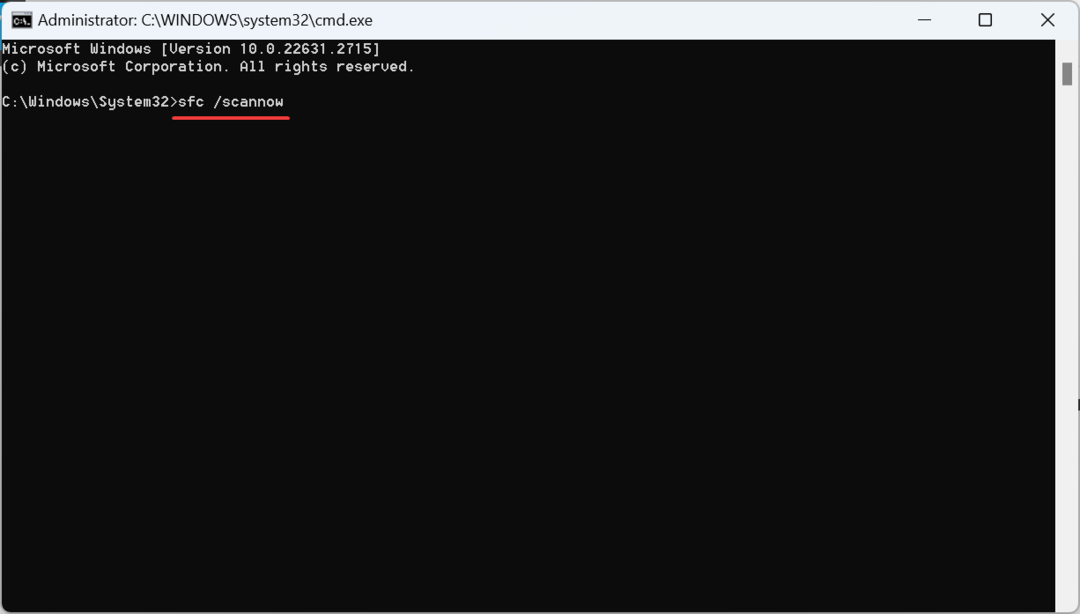
- Na koncu znova zaženite računalnik, da bodo spremembe začele veljati.
Boste morali popravite poškodovane sistemske datoteke da bi popravili MicrosoftSecurityApp.exe Napaka slabe slike. Torej, zaženite ukaze DISM in skeniranje SFC, oba pa bosta samodejno zamenjala vse problematične sistemske datoteke z njihovo predpomnjeno kopijo.
3. Zamenjajte problematični DLL
Če je kriva datoteka DLL, jo lahko zamenjate z drugo kopijo iz zdravega računalnika z enako konfiguracijo.
Kopiraj Sistem. Xml. Linq.ni.dll datoteko na pogon USB v drugem računalniku in jo nato po brisanju obstoječe različice prilepite na naslednjo pot v prizadetem računalniku: C:\Windows\assembly\Nativeimages_v4.0.30319_64\System.Xml.Linq\a3c635436ca5e274374c4389b2f1132d\
Lažja rešitev je uporaba učinkovito orodje za popravilo DLL ki bo samodejno poiskal vse manjkajoče ali poškodovane DLL-je in jih prenesel v zahtevano mapo v računalniku.
4. Preklopite iz načina S
- Pritisnite Windows + jaz odpreti nastavitve, izberite Sistem v navigacijskem podoknu in kliknite na Aktivacija na desni.
- Razširite S način in kliknite na Odprite trgovino gumb.
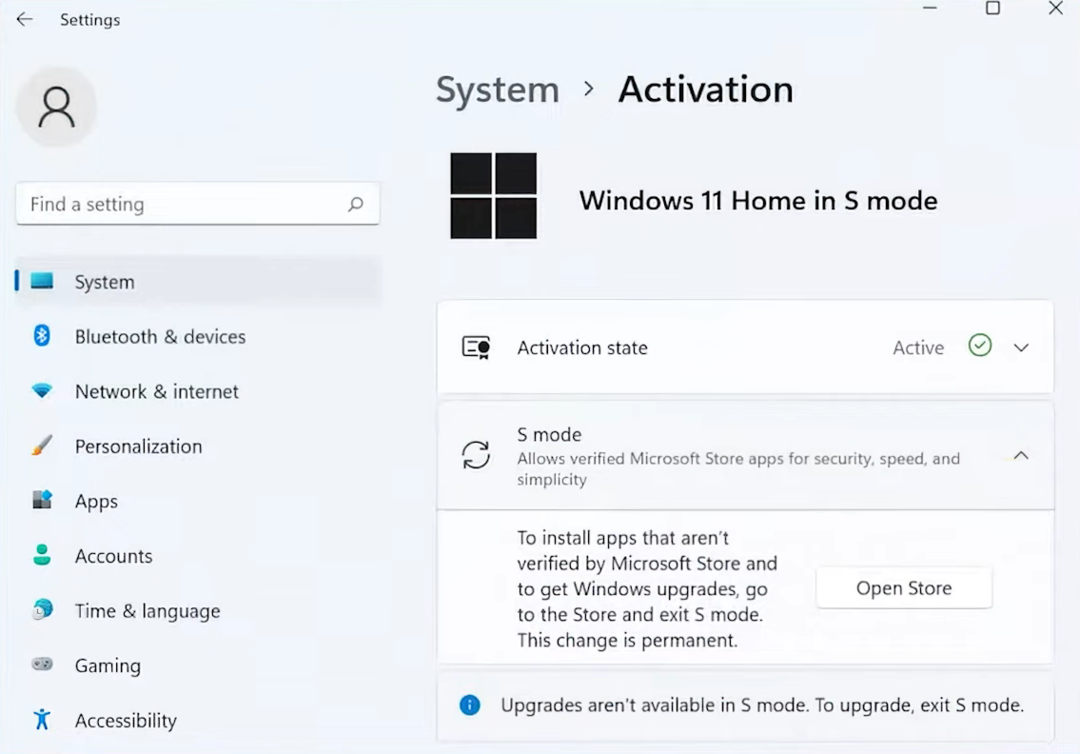
- Kliknite na Dobiti Spodaj Preklopite iz načina S.
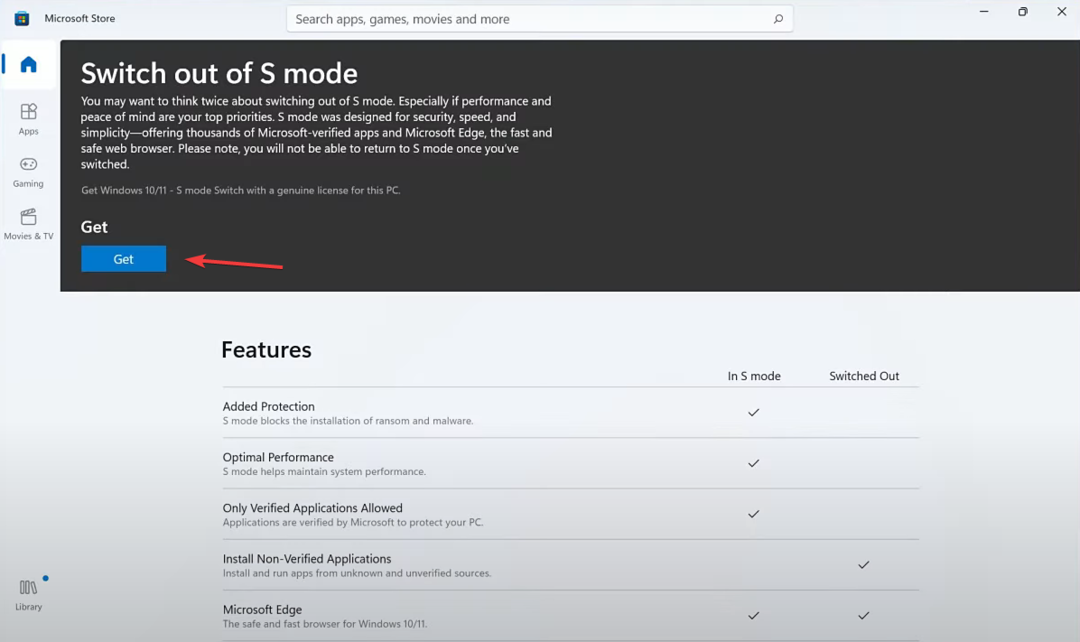
- Ko se prikaže potrditveni poziv, znova zaženite napravo in preverite, ali so izboljšave.
Nekaj tistih, ki so se soočili s slabo podobo Stanje napake 0xc0e90002 z Microsoft Officeom ali drugimi aplikacijami tretjih oseb, ki so ga popravile preklop iz načina S, nekoliko restriktivno okolje OS z izboljšano varnostjo in hitrostjo. Torej, lahko poskusite to!
- Koda LiveKernelEvent 1a1 v nadzorniku zanesljivosti [popravljeno]
- Napaka VolSnap 25: popravite storitev Volume Shadow s 3 metodami
- Nitni križec se je zataknil na zaslonu: 6 načinov, kako ga odstraniti
- Zakasnitev tipkovnice v sistemu Windows 11: Kako odpraviti zaostanek
- Koda napake trgovine Microsoft Store 0xC002001B [Popravljeno]
5. Izvedite nadgradnjo na mestu
- Pojdi do Microsoftova uradna spletna stran, izberite izdajo OS in jezik izdelka ter nato prenesite datoteko Windows 11 ISO.
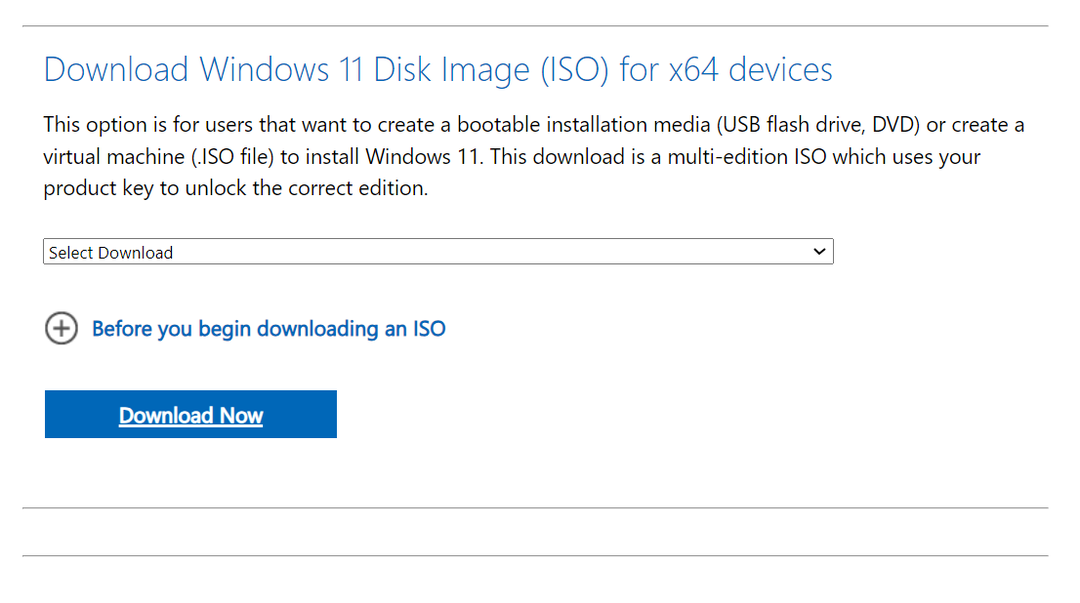
- Zaženite datoteko ISO in kliknite Odprto v potrditvenem pozivu.
- Dvokliknite na setup.exe mapa.
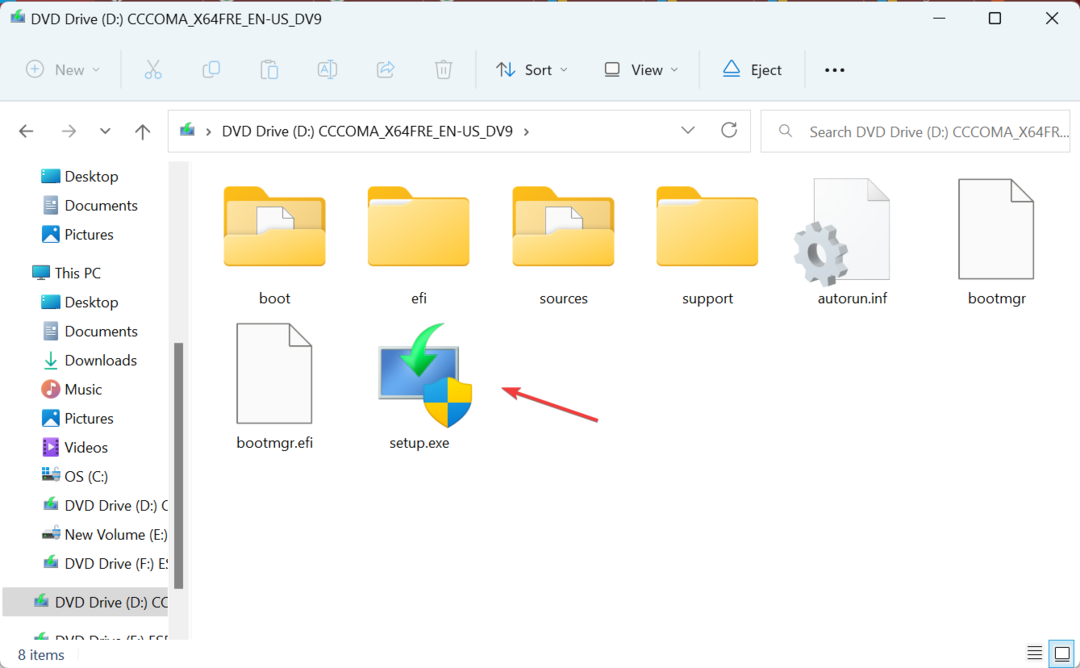
- Kliknite ja v UAC poziv.
- Kliknite Naslednji nadaljevati.
- Zdaj kliknite na Sprejmi da se strinjate z Microsoftovimi licenčnimi pogoji.
- Nazadnje preverite, ali nastavitev glasi, Hranite osebne datoteke in aplikacijein kliknite Namestite gumb za začetek nadgradnje na mestu. Dokončanje lahko traja 1-3 ure.
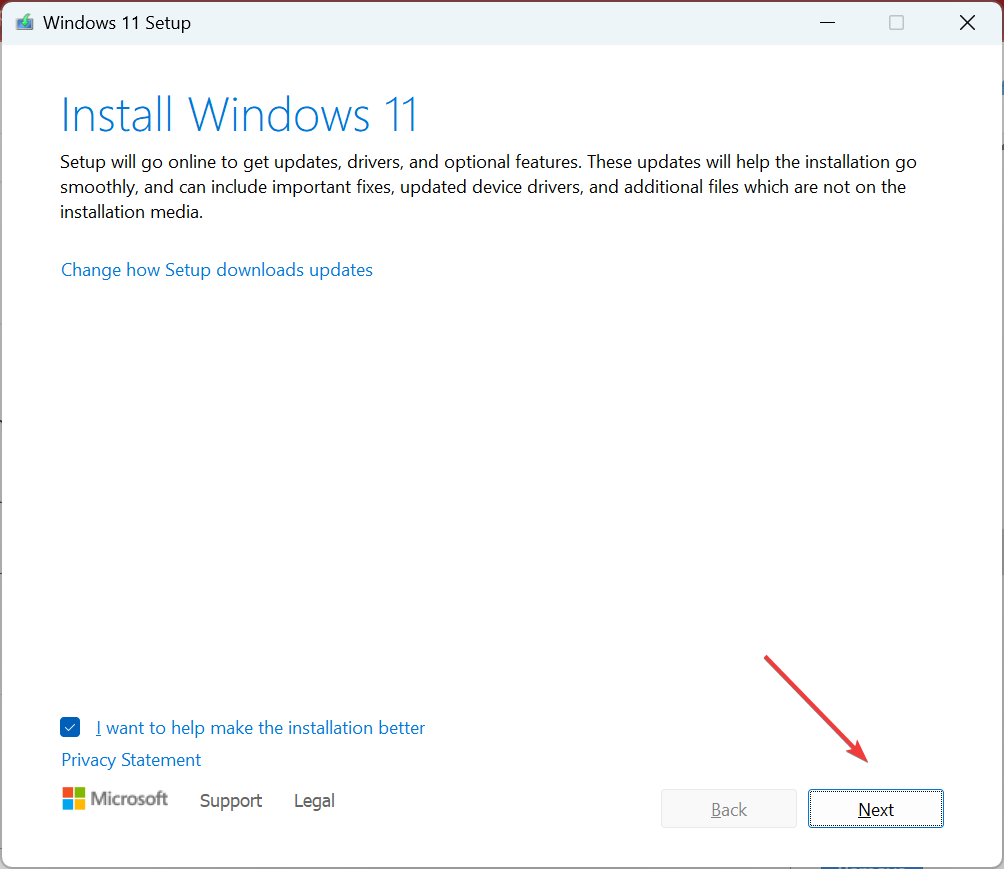
Po nadgradnji na mestu ne bi smeli naleteti na MicrosoftSecurityApp.exe Napaka Bad Image več. Ne pozabite, to je tako dobro kot ponovna namestitev sistema Windows. Znova bo prenesel vse kritične sistemske datoteke, DLL-je in druge vgrajene komponente, vendar ne bo vplival na shranjene podatke.
Ko enkrat popravite stvari, poskrbite, da nič drugega DLL-ji manjkajo da preprečite, da bi katera koli aplikacija sprožila podobne napake.
Če imate kakršna koli vprašanja ali želite deliti, kaj je delovalo pri vas, pustite komentar spodaj.


